Final Cut Camera de un vistazo
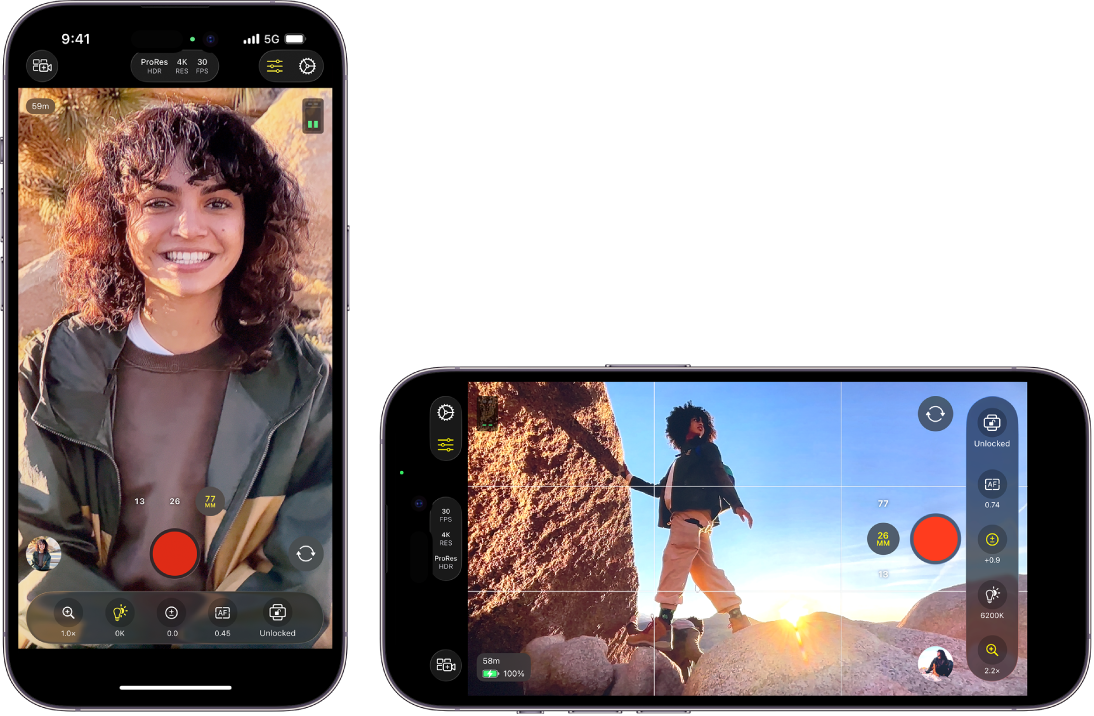
Con la app Final Cut Camera en el iPhone o iPad, puedes grabar vídeos profesionales con una amplia variedad de códecs y personalizar fácilmente la resolución, la frecuencia de fotogramas o el espacio de color, entre otros ajustes. Usa controles profesionales intuitivos, como el ISO, el balance de blancos y la velocidad de obturación, para conseguir exactamente el aspecto que quieres. Puedes usarla como app de grabación de vídeo independiente o como cámara remota conectada a una sesión “Multicam en directo” en Final Cut Pro para iPad.
Con Final Cut Camera, puedes:
Graba en HEVC (H.265) o Apple ProRes en el espacio de color SDR (Rec. 709) o HDR (HLG). También puedes grabar en Apple Log en HEVC (o Apple ProRes en dispositivos compatibles). Puedes grabar en 720p, 1080p o 4K a 24, 25, 30 o 60 fps. Las frecuencias de fotogramas de hasta 240 fps están disponibles en determinados dispositivos. Consulta Definir el formato de vídeo.
Utiliza tu dispositivo como cámara remota en una sesión “Multicam en directo” en Final Cut Pro para iPad. Puedes conectar hasta cuatro dispositivos en los que esté ejecutándose Final Cut Camera para previsualizar, grabar y sincronizar los ángulos de cámara en Final Cut Pro para iPad. Consulta Grabar vídeo en una sesión “Multicam en directo”.
Graba en Apple ProRes RAW con los dispositivos compatibles. ProRes RAW captura los datos RAW del sensor y conserva toda la información de la imagen. Todos estos datos te permiten configurar los ajustes de la cámara en Final Cut Pro con la máxima flexibilidad. Consulta Grabar Apple ProRes RAW y Acerca del vídeo estándar, Log y RAW.
Graba con ajustes avanzados, como la velocidad del obturador, el ISO, el balance de blancos y el enfoque manual. Puedes personalizar fácilmente la resolución, la frecuencia de fotogramas y el espacio de color, entre otros ajustes. Consulta Cambiar la configuración de la cámara y Definir el formato de vídeo.
Supervisa tu vídeo rápidamente con la asistencia al enfoque y los indicadores de sobrexposición. Consulta Usar las guías de la cámara en pantalla.
Explora y revisa tu metraje sin salir de Final Cut Camera, y conéctate sin cables a Final Cut Pro para iPad para transferir el contenido a un proyecto directamente. Consulta Compartir y transferir vídeos.